Jak stworzyć przezroczyste tło w GIMP
Opublikowany: 2021-05-24Co się dzieje, gdy musisz użyć obrazu z niechlujnym tłem, którego nie lubisz? Możesz usunąć to tło lub uczynić je przezroczystym w ten sam sposób, w jaki możesz pozbyć się niechcianych szczegółów w tle obrazu, lub całkowicie usunąć tło i zastąpić je czymś innym.
Jeśli wcześniej korzystałeś z GIMP-a, wiesz, że to oprogramowanie sprawia, że tworzenie wysokiej jakości obrazów i projektów jest niezwykle łatwe. Nie musisz też być doświadczonym użytkownikiem, aby stworzyć przezroczyste tło w GIMP-ie. Oto kilka prostych metod, których możesz użyć, aby usunąć tło obrazu lub zmienić go na przezroczysty, jeśli jesteś początkującym użytkownikiem GIMP.
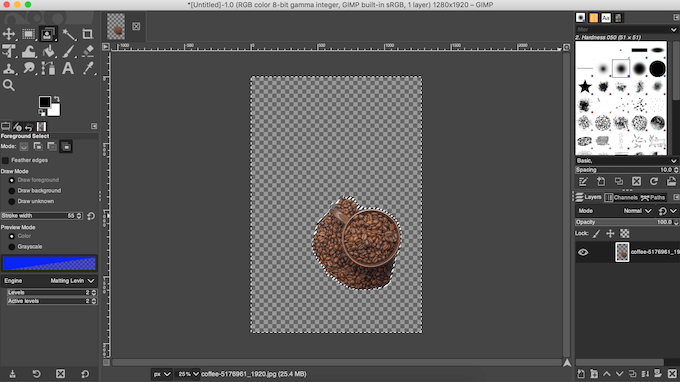
Jak stworzyć przezroczyste tło w GIMP
W zależności od typu obrazu GIMP ma kilka różnych narzędzi, których możesz użyć, aby tło było przezroczyste. Niektóre z nich są łatwiejsze w użyciu, podczas gdy inne wymagają odrobiny doświadczenia z GIMP-em. Wybierz metodę, która Ci odpowiada i sprawdź, czy działa z Twoim obrazem.
Jak zmienić tło złożonego obrazu na przezroczyste?
Jednym z najłatwiejszych sposobów tworzenia przezroczystego tła w GIMP jest użycie narzędzia Fuzzy Select. Pozwala wybrać obszary obrazu na podstawie podobieństwa kolorów. Będzie to świetne rozwiązanie, jeśli tło obrazu, z którym pracujesz, ma różne kolory i struktury, które musisz usunąć.
Aby zmienić tło obrazu jako przezroczyste za pomocą funkcji Fuzzy Select, wykonaj poniższe czynności.
- Otwórz swój obraz w GIMP-ie.
- W prawym dolnym rogu ekranu wybierz warstwę obrazu. Kliknij go prawym przyciskiem myszy i wybierz Dodaj kanał alfa . Zapewni to, że usuniesz tło do przezroczystego, a nie białego lub czarnego koloru. Jeśli opcja Dodaj kanał alfa jest wyszarzona, oznacza to, że Twój obraz już ją ma i możesz zacząć.
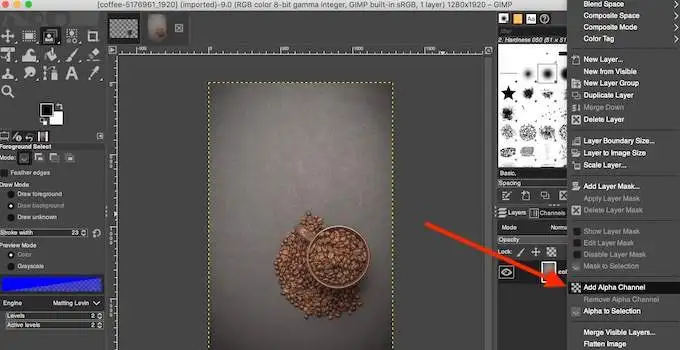
- Wybierz narzędzie Fuzzy Select z panelu narzędzi w lewym górnym rogu ekranu.
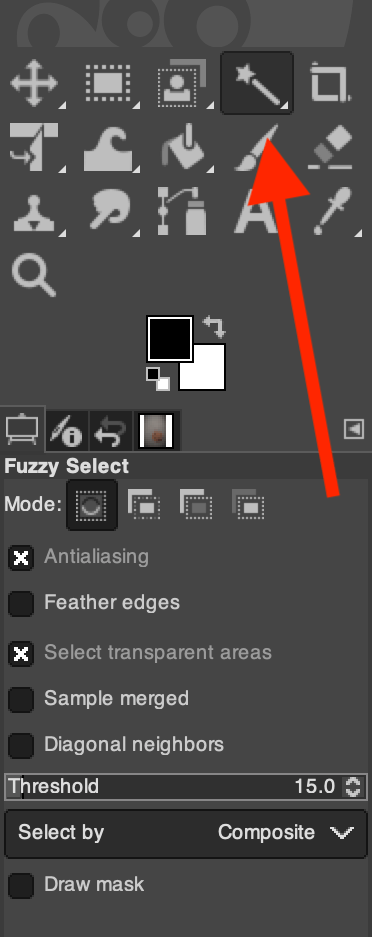
- Używając funkcji Fuzzy Select, utwórz obszar zaznaczenia, używając tematu lub tła obrazu. Wybierz to, co jest łatwiejsze. Po prostu kliknij i przeciągnij wokół tematu (lub tła), a GIMP stworzy inteligentny wybór. Aby ręcznie dodać do tego zaznaczenia, przytrzymaj Shift i kontynuuj przeciąganie kursora wokół tematu. Aby usunąć obszary z zaznaczenia, przytrzymaj klawisz Control (w systemie Windows) lub Command (w systemie Mac) podczas przeciągania kursora wokół obiektu.
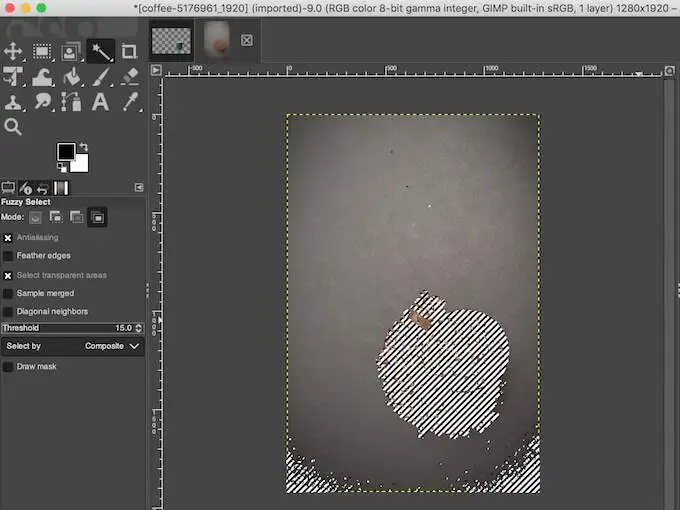
- Jeśli wybrałeś tło, wybierz Usuń (w systemie Windows) lub Edytuj > Wyczyść (w systemie Mac), aby usunąć tło obrazu, aby stało się przezroczyste.
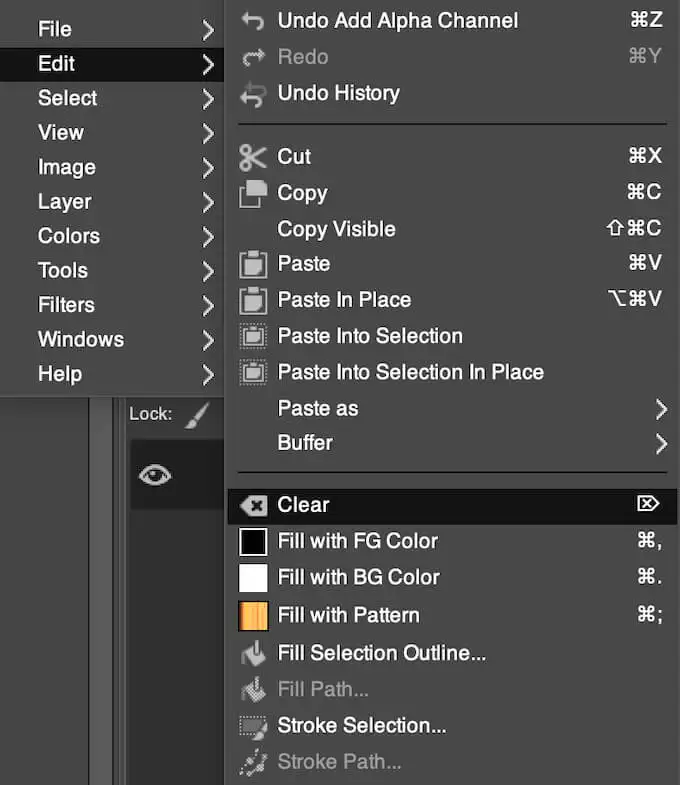
- Jeśli zamiast tego wybrałeś temat, przejdź najpierw do Wybierz > Odwróć . Następnie kontynuuj usuwanie tła obrazu.
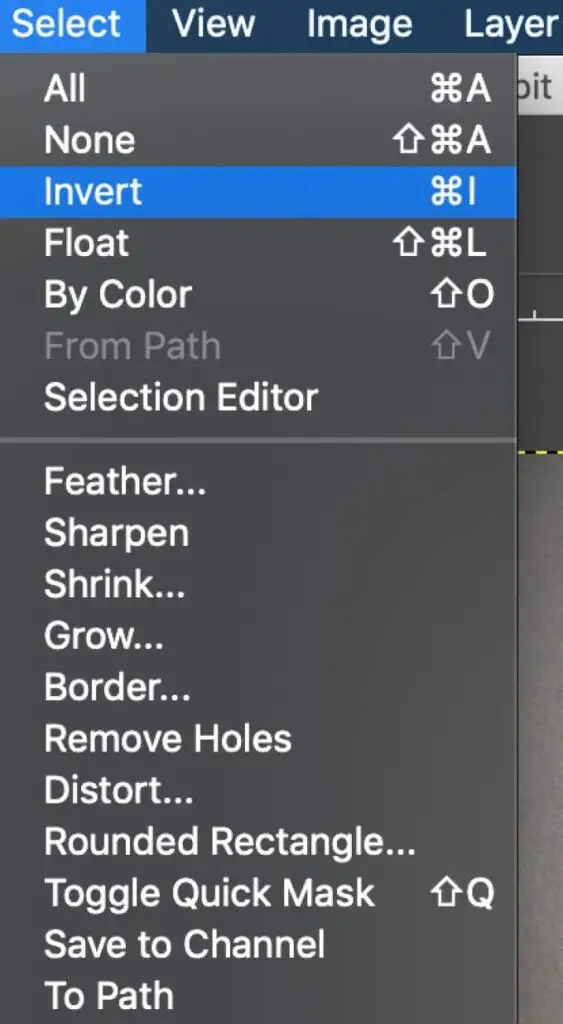
Być może będziesz musiał powtórzyć ten proces, jeśli twój obraz ma złożone tło z różnymi kolorami, obiektami i strukturami.
Jak zmienić jednokolorowe tło na przezroczyste?
Innym prostym sposobem tworzenia przezroczystego tła w GIMP-ie jest użycie narzędzia Wybierz według koloru. Ta metoda jest idealna, jeśli Twoje zdjęcie ma jednolite tło składające się z jednego koloru. Funkcja Select by Color wykorzystuje również inteligentny wybór, który pomoże Ci usunąć tło obrazu w kilka sekund.
Aby użyć opcji Wybierz według koloru do utworzenia przezroczystego tła, wykonaj poniższe czynności.
- Otwórz swój obraz w GIMP-ie.
- W prawym dolnym rogu ekranu wybierz warstwę obrazu. Kliknij go prawym przyciskiem myszy i wybierz Dodaj kanał alfa .
- Wybierz narzędzie Wybierz według koloru . Jeśli nie możesz go znaleźć w panelu narzędzi w lewym górnym rogu ekranu, kliknij prawym przyciskiem myszy narzędzie Zaznaczanie rozmyte i znajdź je tam. Możesz także wybrać to narzędzie za pomocą skrótu klawiaturowego Shift + O .
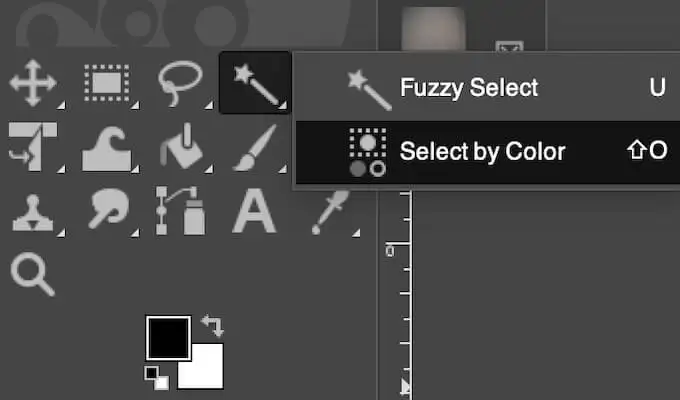
- Wybierz obszar tła obrazu, który chcesz zmienić na przezroczysty, klikając go. Aby ręcznie dodać do tego wyboru, kliknij i przeciągnij go w prawo, aż wybierzesz cały żądany obszar. Aby usunąć obszary z zaznaczenia, kliknij i przeciągnij w lewo. Możesz także zwiększyć zaznaczenie, przytrzymując klawisz Shift i klikając inny obszar obrazu.
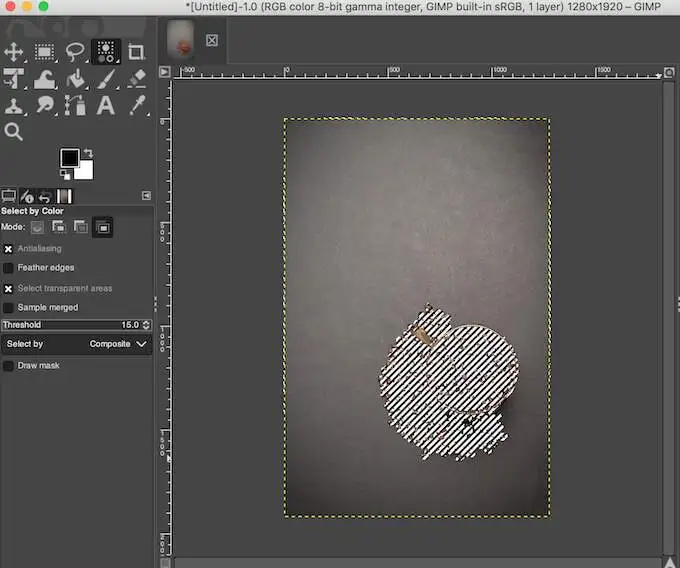
- Gdy jesteś zadowolony z wybranego obszaru, wybierz Usuń (w systemie Windows) lub Edytuj > Wyczyść (w systemie Mac), aby tło było przezroczyste.
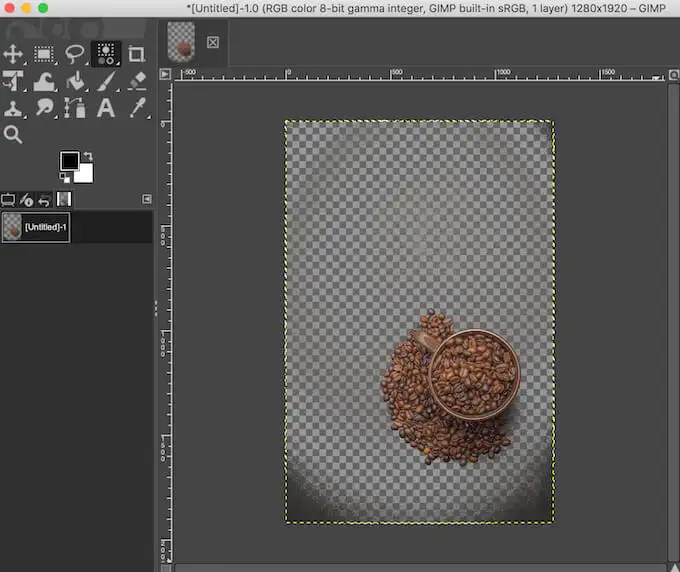
Podobnie jak w przypadku Fuzzy Select, możesz utworzyć zaznaczenie z tematu zdjęcia zamiast tła. Następnie przejdź do Wybierz > Odwróć i usuń tło, wybierając Usuń (w systemie Windows) lub Edytuj > Wyczyść (w systemie Mac).

Jak zmienić przezroczystość tła obrazu ze szczegółowym obiektem?
Gdy pracujesz ze zdjęciem, którego temat zawiera wiele drobnych szczegółów, takich jak kosmyki włosów lub elementy odzieży, których nie chcesz wycinać, użyj narzędzia Zaznaczanie na pierwszym planie, aby usunąć tło i ustawić je jako przezroczyste.
Aby utworzyć przezroczyste tło w GIMP za pomocą funkcji Foreground Select, wykonaj poniższe czynności.
- Otwórz swój obraz w GIMP-ie.
- W prawym dolnym rogu ekranu wybierz warstwę obrazu. Kliknij go prawym przyciskiem myszy i wybierz Dodaj kanał alfa .
- Wybierz narzędzie Zaznaczanie pierwszego planu . Jeśli nie możesz go znaleźć w panelu narzędzi w lewym górnym rogu ekranu, kliknij prawym przyciskiem myszy narzędzie Swobodny wybór i znajdź je tam.
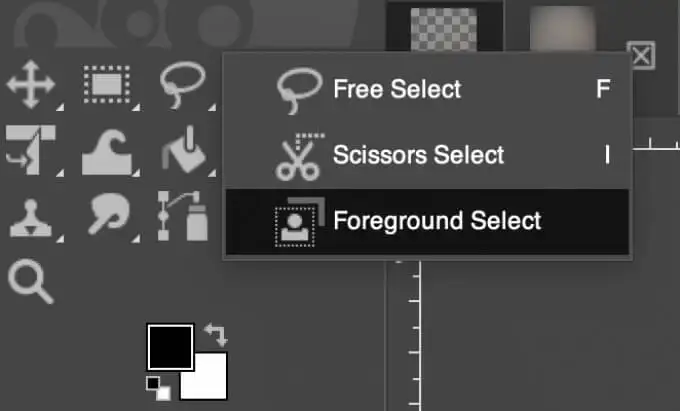
- Tym razem użyj narzędzia, aby wybrać obszar z obiektem, a nie tło. Po wybraniu narzędzia narysuj wokół niego kontur. Kontur nie musi być precyzyjny, wystarczy zgrubny wybór.
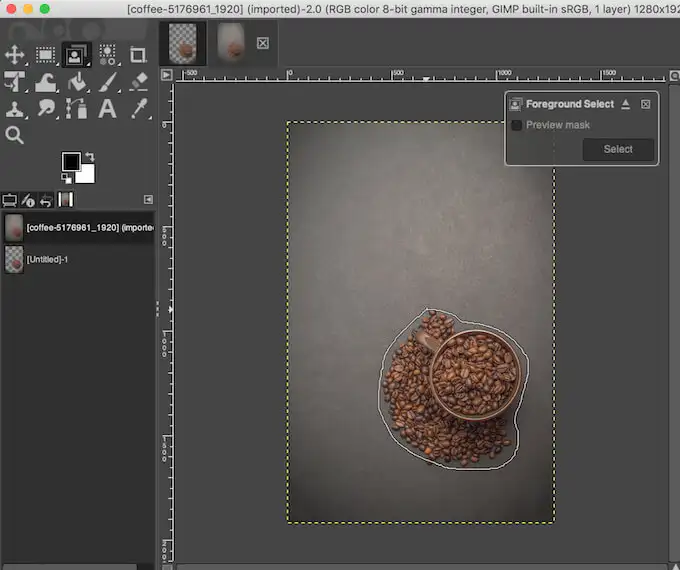
- Wybierz Enter na klawiaturze, aby utworzyć maskę. Zobaczysz, że tło obrazu zmieni kolor na ciemnoniebieski, a obiekt na jasnoniebieski.
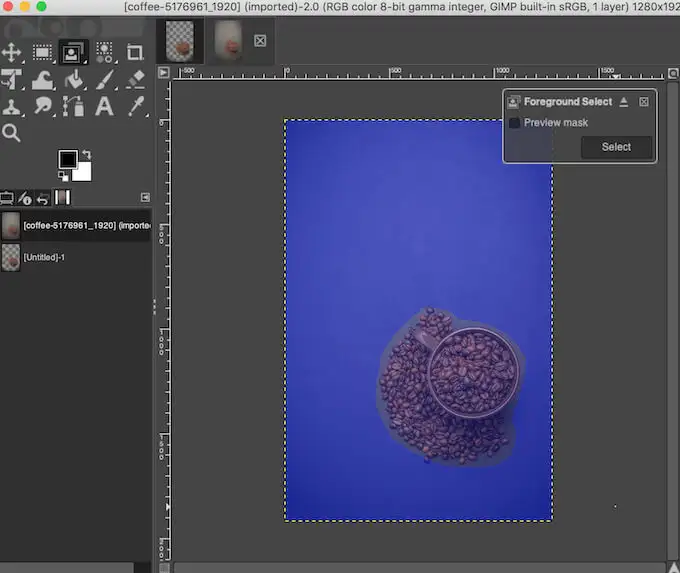
- Aby stworzyć dokładniejszy zarys tematu, zamaluj go pędzlem. Możesz wybrać szerokość obrysu w menu Wybór pierwszego planu po lewej stronie ekranu, aby zwiększyć lub zmniejszyć rozmiar pędzla.
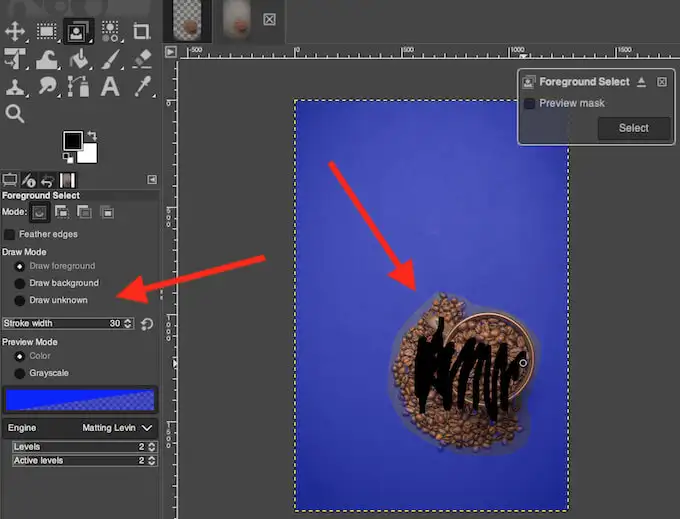
Jeśli wewnątrz obiektu znajduje się obszar, którego nie chcesz zaznaczać (lub chcesz, aby był przezroczysty razem z tłem), w obszarze Tryb rysowania po lewej stronie ekranu wybierz tło rysowania i za pomocą pędzla obrysuj ten obszar. Po wybraniu trybu Rysuj nieznane możesz dodać dowolny oddzielny obszar obrazu do obiektu, jeśli nie chcesz, aby stał się przezroczysty razem z resztą tła.
- Wybierz opcję Podgląd maski w wyskakującym oknie Zaznaczanie na pierwszym planie , aby zobaczyć, jak maska obiektu wygląda w trybie podglądu.
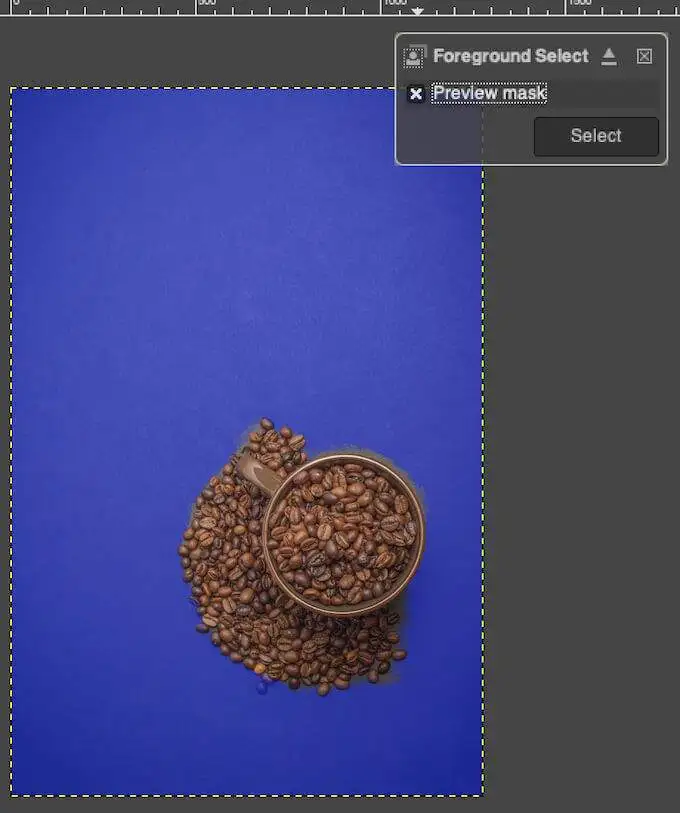
- Gdy jesteś zadowolony z wyboru, wybierz Enter na klawiaturze lub Wybierz w wyskakującym okienku, aby go sfinalizować.
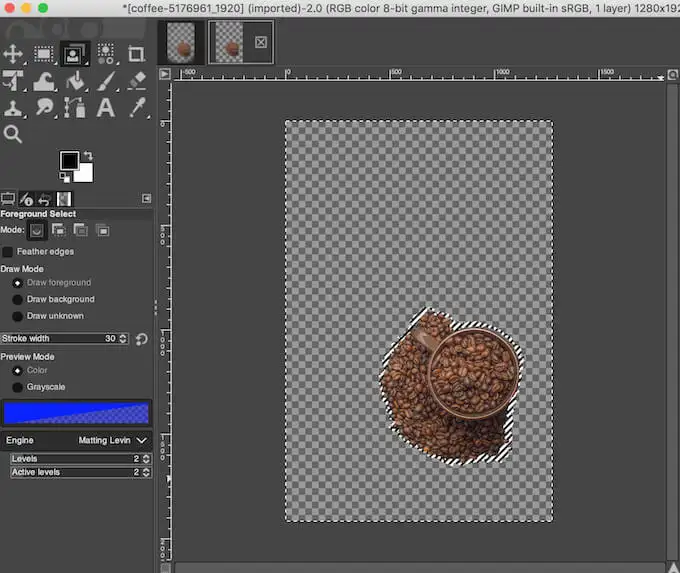
- Przejdź do Wybierz > Odwróć , aby odwrócić zaznaczenie.
- Wybierz Usuń (w systemie Windows) lub Edytuj > Wyczyść (w systemie Mac), aby tło było przezroczyste.
Naucz się nowych sposobów na przezroczyste tło
GIMP ułatwia usuwanie tła z prawie każdego rodzaju obrazu. Mimo że omówiliśmy tutaj tylko metody przyjazne dla początkujących, po zapoznaniu się z oprogramowaniem przekonasz się, że GIMP ma więcej narzędzi, których możesz użyć do edycji tła obrazu.
Jeśli nie jesteś fanem GIMP-a, możesz również użyć innego oprogramowania, takiego jak Photoshop, aby zmienić tło swoich zdjęć na przezroczyste.
Czy wcześniej używałeś GIMP-a do tworzenia przezroczystego tła? Jakiej metody użyłeś? Podziel się swoimi doświadczeniami z pracy w GIMP w sekcji komentarzy poniżej.
